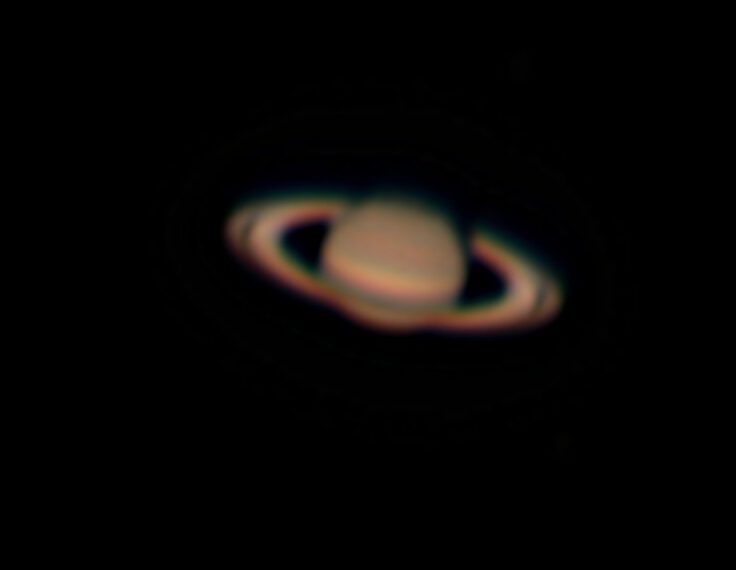Dies ist der 3. Teil meiner Artikelserie darüber, wie ich mit dem iPad eine Beobachtungsnacht vorbereiten kann. Die Rahmenbedingungen und welche Software ich dafür zugrunde gelegt habe, entnehmen Sie bitte Teil 1.
Das beschriebene Anwendungsszenario ist wie folgt gegliedert:
- Teil 1: Ich weiß, welche Objekte bzw. Ereignisse und Konstellationen ich beobachten möchten. Ich benötige aber die Information zum Objekt über den Tag und die Uhrzeiten für die beste Beobachtungszeit.
- Teil 2:Ich möchte wissen, welche Objekte und ggf. Konstellationen an einem bestimmten Abend zu welcher Uhrzeit sichtbar sind. Wenn möglich möchte ich die Suche auf bestimmte Objekt-/Ereignisarten einschränken. Beispiele: Eingrenzung auf Sternhaufen, Mondkonstellationen beim Jupiter und Saturn.
- Teil 3 (dieser Artikel): Der erste Abschnitt dieses Artikels behandelt die Features der Programme bzgl. der Informationen zu den Himmelsobjekten. Im zweiten Abschnitt geht es darum festzustellen, inwieweit ich eigene Informationen und Notizen zum Beobachtungsabend bzw. zu Objekten erfassen kann, ohne das Programm nicht verlassen muss. Der dritte Abschnitt behandelt Aufsuchhilfen, welche sicherstellen sollen, dass der Beobachter letztendlich auch das korrekte Objekt im Sichtfeld hat.
Ursprünglich sollte der Frage
“Inwieweit kann ich eigene Informationen und Notizen zum Beobachtungsabend bzw. zu Objekten erfassen, ohne das Programm nicht verlassen zu müssen?”
ein eigener Teil in dieser Blogserie gewidmet werden. Die angebotenen Funktionen sind allerdings leider recht spärlich bis gar nicht vorhanden. Somit ist ein eigener Blogartikel dafür nicht notwendig. Ein wesentlicher Grund für diesen Teil war die Problematik der Dunkelgewöhnung des Auges. Diese wird durch die Rotlichtanzeige im Programm unterstützt. Dieser Modus funktioniert allerdings nur im Astronomieprogramm selbst. Sobald ich das Programm verlasse, um z.B. Informationen zu einem Beoachtungsojekt zu recherchieren, wird die Dunkelgewöhnung des Auges zerstört. Der Zwang, das Astronomieprogramm zu verlassen, hat sich jetzt allerdings für mich erledigt. Eine durchgehende Rotlichtdarstellung beim iPad (und generell bei mobilen Geräten) lässt sich durch einen sogenannten Red Film herstellen, eine rote Folie, die über dem Display angebracht wird. Näheres dazu werde ich in einem separaten Blogartikel sagen.
Die folgenden Ausführungen sind gegliedert nach:
- Objektinformationen des Astronomieprogramms
- Eigene Informationen zum Beobachtungsabend eintragen
- Aufsuchhilfen
Objektinformationen des Astronomieprogramms
SkySafari Pro
Um an die Objektinformationen zu gelangen gibt es in SkySafari Pro zwei Wege. Erstens kann man das Objekt, sofern im Bildschirm angezeigt, auswählen und danach den Punkt “Info” in der Menüleiste unten auswählen. Oder es besteht die Möglichkeit, das Objekt mittels der Suchfunktion (“Search” in der Menüleiste) anzeigen zu lassen. Die Objektinformationen sehen z.B. wie folgt aus:
Die Objektinformationen in der tabellenartigen linken Spalte der Infoanzeige umfassen
- Je nach Art des Objekts: Name, Katalognummer, Art des Objekts
- Scheinbare Helligkeit
- Bei Doppel- / Mehrfachsternen: Winkelabstand der Komponenten
- Sichtbarkeitszeiten zum eingestellten Datum
- Himmelskoordinaten
- Scheinbare Bewegung am Himmel
- Winkelabstand von der Sonne, ggf. zu anderen Planeten, vom angezeigten Kartenzentrum
- Physikalische Parameter, je nach Objektart: Durchmesser, Masse, Dichte, Schwerkraft, Rotationsperiode, Farbindex, Spektrum, absolute Helligkeit, relative Helligkeit zur Sonne (tatsächlich)
- Morphologie bei Galaxien
- Angaben zu den Hellligkeitsschwankungen bei Veränderlichen
- Bahnparameter, wie z.B. Umlaufzeit, Achsen der Ellipse bei Planeten
Im Text sind je nach Objekte ausführliche und weniger ausführliche Angaben enthalten. Diese sind oft mit Bildern angereicht, aber halt nicht bei allen Objekten.
Starmap HD
Mit Antippen eines Objekts erfolgt die Anzeige einer kurzen Information dazu in der rechten oberen Ecke des Programms. Mit der Auswahl des (I)-Symbols besteht dann die Möglichkeit, zum Informationsbildschirm weiterzuspringen.
Bei vielen Objekten wird der Information mit einem Bild eingeleitet. Danach erfolgt scrollbare Sektion, welche anhand einer graphischen Darstellung folgende Informationen zeigt:
- Sichtbarkeitszeitraum am derzeit eingestellten Datum
- Höhe des Objekts für jede Stunde, wobei 12 Std. vor und nach Ende des aktuell eingestellten Tages nach Stundenbalken angezeigt werden.
- Höhen um Mitternacht nach Monat Jahr des aktuell eingestellten Datums.
- Bei Planeten mit Monden: die Stellungen der wichtigsten Monde zum Planeten am aktuell eingestellten Datum
Darunter finden sich tabellarisch dann weitere Daten zum Objekt:
- Ephemeriden
- bei Planeten: Hauptsatelliten
- Zusätzliche Informationen je nach Objektart, vergleichbar zu SkySafari
- Bei einer Auswahl an Objekten, wird in der Menüleiste unten mit dem Eintrag “@” Internet angezeigt, dass weitere Detailinformationen aus dem Internet nachgeladen werden können. Diese werden dann tabellarisch im unteren Bereich des Infobildschirms angezeigt.
Ein Schmankerl ist, dass bei bestehender Internetverbindung zusätzlich in der Menüleiste unten der Eintrag Wikipedia angezeigt wird. Damit wird der entsprechende Eintrag im deutschen Wikipedia innerhalb StarmalHD angezeigt. Wahlweise kann dann der Eintrag im englischsprachigen Wikipedia aufgerufen werden. Außerdem bietet StarmapHD an, diesen Artikel in Safari anzuzeigen.
Die Wikipedia Artikel werden innerhalb von StarmapHD nicht in der Nachtsicht angezeigt, auch wenn diese eingeschaltet ist.
Redshift
Redshift bietet zwei Formen der Objektinformationen. Erstens können zum Objekt die Daten in komprimierter Form abgerufen werden. Dazu ist das Objekt anzutippen. Dabei öffnet sich am oberen Bildschirmrand eine rote Menüleiste. Dann ist der Menüpunkt “i” auszuwählen. Die Angaben der tabellarisch angeordneten Objektinformation variieren je nach Art des Objekts und sind i.d.R. nicht so umfangreich wie in SkySafari und StarmapHD.
Des Weiteren kann der entsprechende Artikel von Wikipedia innerhalb des Programms angezeigt werden. Eine andere Sprache als Deutsch wird wie vom “normalen” Browser gewohnt innerhalb der Wikipedia Webseite eingestellt. Auch hier gilt, wie schon bei Starmal HD: der Artikel wird online abgerufen. D.h. es muss eine aktive Internetverbindung vorliegen. Ebenso werden die Wikipedia Artikel innerhalb von Redshift nicht in der Nachtsicht angezeigt, wenn diese eingeschaltet ist.
Weiter mit “Eigene Informationen für den Beobachtungsabend eintragen”